editplus怎麼運行java程式
- 醉折花枝作酒筹原創
- 2021-05-20 11:35:488630瀏覽
運行方法:首先點擊“工具”-“使用者工具”-“工具組”-“確定”按鈕;然後點擊“新增工具”,在彈出的選單中選擇“應用程式”;最後命令選擇jdk安裝目錄下bin下面java.exe,參數選擇“檔案名稱(不含副檔名)”,初始目錄為“檔案目錄”即可。

本教學操作環境:windows7系統、java10版、Dell G3電腦。
用Editplus編譯執行Java的方法如下:
先啟動EduitPlus並進行以下操作:(工具”-->「設定使用者工具...-->群組名稱. ..)並將下圖中的工具1重新命名為“Java”如下圖所示:
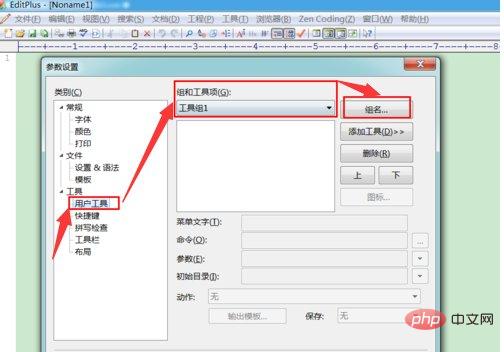
#接下來點擊“新增工具”,然後再點擊“應用程式”,如下圖所示:
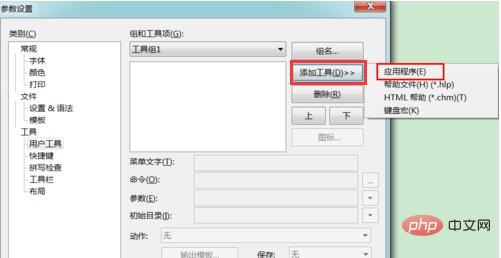
然後選擇jdk安裝目錄下bin中的javac.exe。其中,參數選擇「檔案名稱」即$(FileName)。初始目錄選擇「檔案目錄」即$(FileDir)。即可新增編譯功能,如下圖所示:
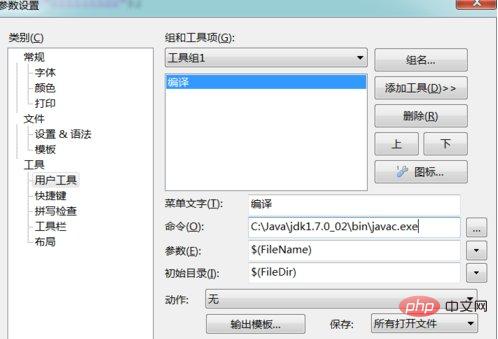
接下來需要新增執行功能,需要進行如下圖:(新增工具>>」--> "應用程式-->執行)除了上述操作之外命令這次選擇jdk安裝目錄下bin下面java.exe,參數選擇「檔案名稱(不含副檔名)」即$(FileNameNoExt)。初始目錄選擇「檔案目錄」即$(FileDir)。如下圖所示:
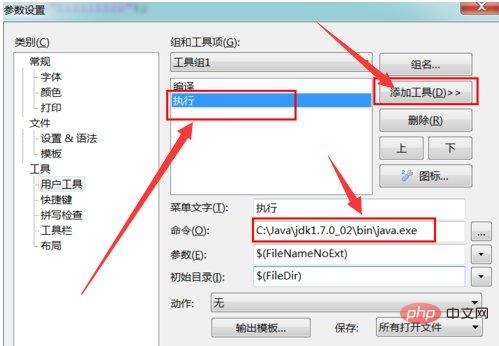
相關免費學習推薦:java基礎教學
以上是editplus怎麼運行java程式的詳細內容。更多資訊請關注PHP中文網其他相關文章!
陳述:
本文內容由網友自願投稿,版權歸原作者所有。本站不承擔相應的法律責任。如發現涉嫌抄襲或侵權的內容,請聯絡admin@php.cn

